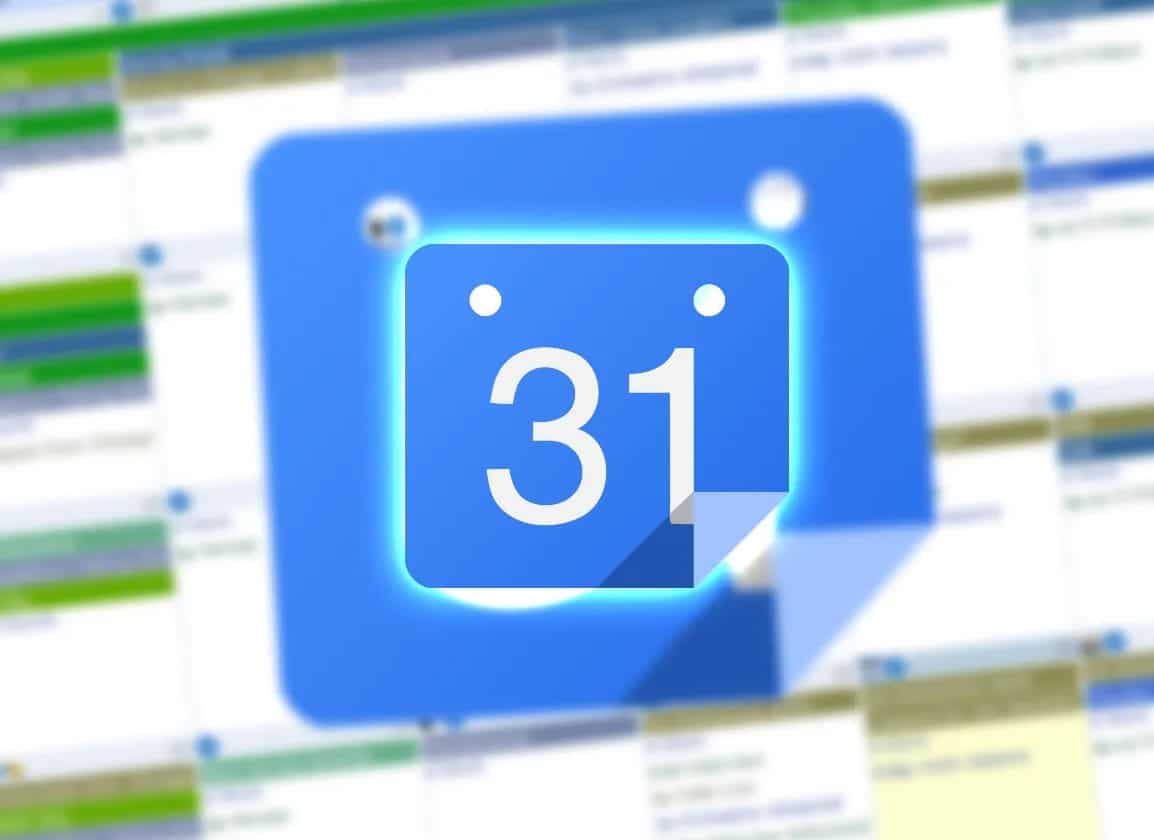660
Ustawienie kalendarza rodzinnego Google jest pomocne w śledzeniu spotkań całej rodziny. Można go skonfigurować w zaledwie kilku krokach
Jak skonfigurować kalendarz rodzinny Google: Wariant pierwszy
Przy wielu członkach rodziny trudno jest pamiętać o wszystkich spotkaniach i datach. Kalendarz rodzinny Google pomoże ci się zorganizować. W przypadku tej pierwszej opcji każdy członek grupy ma takie same prawa do edycji.
- Pod linkiem https://families.google.com/families możesz utworzyć grupę jako administrator. Aby to zrobić, dodaj do pięciu członków rodziny w pierwszym kroku.
- Aby uniknąć naruszenia wytycznych Google, pamiętaj, że wszyscy dodani członkowie rodziny muszą mieć więcej niż 13 lat.
- Po dodaniu pojawi się strona podsumowania. Kliknij przycisk „Przejdź” obok kalendarza. Otworzy się widok kalendarza.
- Możesz teraz rozpocząć wprowadzanie terminów. Aby były one widoczne dla wszystkich, należy wybrać opcję „Rodzina” na pasku menu w celu ich zapisania.
Google Family Calendar: Variant Two
In addition to the first variant, there is another method where you can set the editing rights for the members. Kalendarz może być używany przez wszystkich członków wyłącznie w Google.
- Najpierw zaloguj się do Kalendarza Google za pomocą swojego konta Google.
- Kliknij znak plusa obok „Dodaj więcej kalendarzy” w lewej kolumnie menu.
- Naciśnij „Ustaw nowy kalendarz”. Nastąpi przejście do strony, na której można nadać nazwę kalendarzowi. Nazwa „Kalendarz rodzinny” jest odpowiednia do tego celu.
- W lewym pasku bocznym zobaczysz teraz nowo utworzony kalendarz. Wybierz go i kliknij „Ustawienia i udostępnianie”.
- W następnym kroku możesz udostępnić kalendarz rodzinny określonym osobom. Do udostępnienia wymagany jest adres e-mail członka rodziny.
- Jako twórca kalendarza możesz następnie ustawić, kto ma jakie uprawnienia. Można na przykład zezwolić niektórym członkom rodziny na wyświetlanie kalendarza, ale nie zezwolić im na jego edycję.